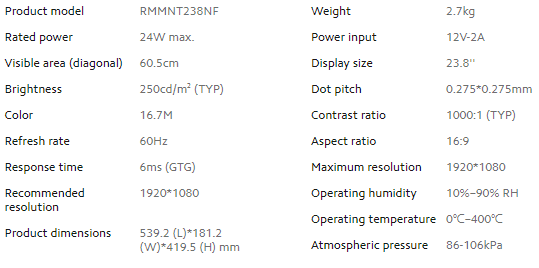Mi 23.8'' Desktop Monitor 1C Часто задаваемые вопросы
| Модель продукта |
| |
| Mi 23.8'' Desktop Monitor 1C | ||
| Спецификация |
| |
| Комплект поставки |
|
Обзор:
1. В: Как высоком Mi 23.8'' Desktop Monitor 1C?
Ответ:1. Вставьте кронштейн в позиционную колонку главного двигателя, а затем зафиксируйте винты кронштейна в соответствии с направлением стрелки.
2. Вставьте позиционирующую колонну основания в кронштейн. Затем зафиксируйте нижний винт основания в соответствии с направлением стрелки.

2. В: Какие интерфейсы у Mi 23.8'' Desktop Monitor 1C есть?
A: Mi 23.8'' Desktop Monitor 1C имеет интерфейс HDMI 1.4, интерфейс VGA, адаптер.
3. В: В чем разница между интерфейсами HDMI 1.4 и HDMI 2.0?
О: HDMI 1.4 поддерживает 4K, но ограничен пропускной способностью и может достигать только разрешения 3840x2160 и частоты кадров 30 кадров в секунду, в то время как HDMI 2.0 поддерживает 18 Гбит / с и может достигать разрешения 3840x2160 и частоты кадров 50 кадров в секунду и 60 кадров в секунду. Другие важные улучшения заключаются в следующем:
1) Поддержка одновременной передачи двойных видеопотоков нескольким пользователям на одном экране;
2) Поддержка синхронной передачи нескольких аудиопотоков до 4 пользователей;
3) Поддержка сверхширокоформатного дисплея 21: 9;
4) Динамическая синхронизация видео- и аудиопотоков;
5) Расширение CEC обеспечивает лучший контроль над потребительскими электронными устройствами через единую точку управления;
Кабель HDMI 2.0 имеет точно такую же форму, как и кабель HDMI 1.X, и поддерживает нисходящую совместимость с кабелем HDMI 1.X. Поддержка 32 каналов и частоты дискретизации до 1536 кГц.
4. В: Какие устройства Mi 23.8'' Desktop Monitor 1C можете подключить?
О: Интерфейс HDMI поддерживает подключение хоста или ноутбука, телевизионной приставки, PS4 и других устройств вывода.
Устройства интерфейса без HDMI / VGA, могут подключаться через кабель DP к HDMI, кабель DP к VGA.
5. В: Введение кнопок и интерфейса Mi 23.8'' Desktop Monitor 1C
A: Нажмите и удерживайте кнопку питания в течение 3 секунд, чтобы включить и выключить дисплей. Строка меню появляется, когда кнопка питания работает в любом направлении. Настройки дисплея можно изменить через строку меню.
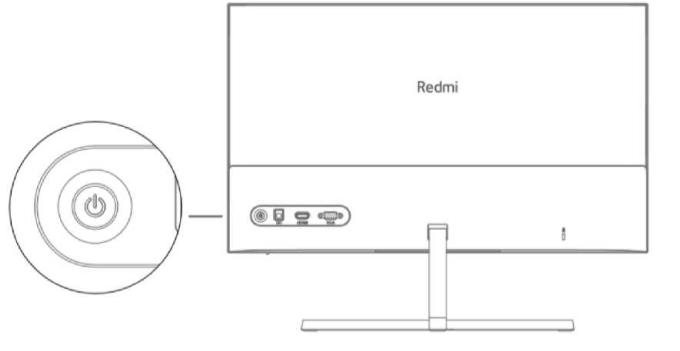
| Инструкция по эксплуатации функции кнопки | |||||
| Нет меню на экране | Меню на экране | ||||
| ► | Меню | ► | Входить | ||
| ▲ | Меню | ▲ | вверх/влево | ||
| ▼ | Меню | ▼ | вниз/вправо | ||
| Меню |
| Выход/назад | ||
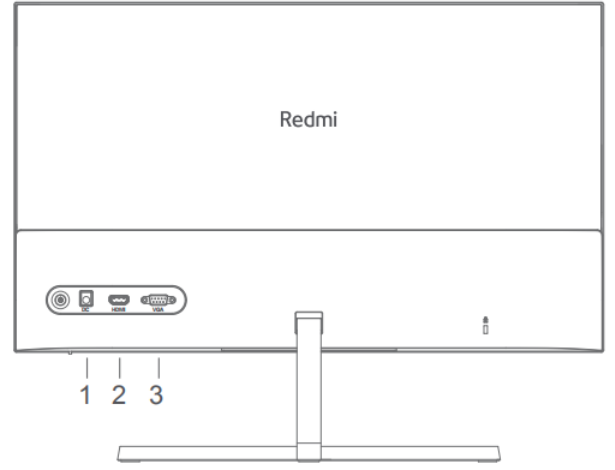
Введение в интерфейс:
1. Интерфейс адаптера питания (DC IN): вход питания
2. Интерфейс HDMI:
Версия: HDMI1.4
Устройство вывода: компьютер, DVD, видеокамера и т. Д.
Формат сигнала поддержки: 480i, 480p, 720p, 1080i, 1080p
Максимальная частота обновления: 1080p / 60 Гц
3. Интерфейс VGA:
Устройство вывода: Компьютер
Примечание: Если шнур питания или шнур HDMI поврежден, его необходимо заменить специальным шнуром или специальным компонентом, приобретенным у производителя или в отделе технического обслуживания.
6. В:Какие форматы сигналов поддерживает MI 23.8 "Настольный монитор 1С"?
О:MI 23.8" Настольный монитор 1С поддерживает формат сигнала: 480i, 480p, 720p, 1080i, 1080p
Соответствующие ставки следующие:
1) 480P (SD / Smooth) разрешение 800x 400;
2) разрешение 720P (HD) 1280x 720;
3) разрешение 1080P (UHD) 1920x 1080;
4) Разрешение дисплея включает, но не ограничивается вышеуказанными параметрами.
Это помогает?